如何為 Google Chrome 上的所有網站啟用自動深色模式
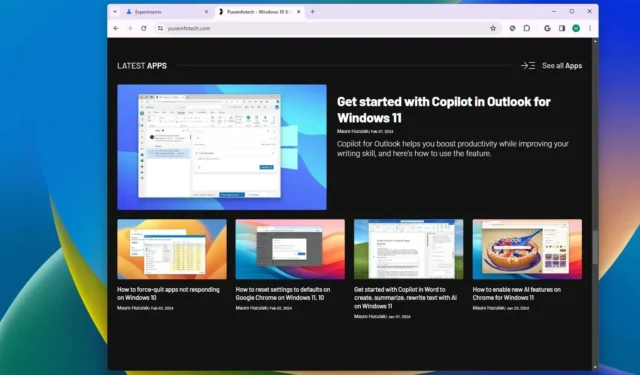
- 若要在 Chrome 上為網頁內容啟用自動深色模式,請開啟“chrome://flags/#enable-force-dark”,為“網頁內容的自動深色模式” 選項選擇“啟用”,然後按“重新啟動」。
- 若要為搜尋結果開啟深色模式,請開啟Google.com >設定>其他設定>深色模式,選擇「開啟」,然後點選「確認」。
在Google Chrome上,您可以強制每個網站(包括 Google 等搜尋引擎)以深色模式加載,無論其顏色主題支援如何,在本指南中,我將向您展示如何完成此配置。
「網頁內容自動深色模式」選項是一項實驗性功能,旨在自動將深色主題應用於本身不支援深色模式的網站,從而增強低光源條件下的瀏覽體驗,並在低光照條件下為所有網頁內容提供一致的外觀。在瀏覽器或Windows 11 (或 10)設定中啟用深色模式。
啟用該功能後,Chrome 會分析頁面的顏色並在必要時反轉它們以建立深色主題。此過程包括調整文字顏色、背景和其他元素,以確保可讀性並減少眼睛疲勞。該功能旨在盡可能保持網站的原始設計和可讀性,即使在應用深色主題時也是如此。
如果您不想強制為所有網站啟用配色方案,您可以隨時更改設置,以便只有 Google 搜尋結果始終以深色模式加載。
強制啟用深色模式主題的能力在夜間瀏覽或在燈光昏暗的環境中特別有用。對於喜歡黑暗模式設定的用戶來說,它也很有幫助,可以減少螢幕的強光,因為強光可能會對眼睛造成傷害。
在本指南中,我將教您如何在 Windows 11、10、macOS 或 Linux 上的 Chrome 瀏覽器中為網頁內容啟用深色模式。 (如果您使用第一種方法,則無需為 Google 結果開啟深色模式。)
在 Chrome 上強制使用深色模式的網頁內容
若要在 Chrome 瀏覽器上強制使用深色模式的網頁內容,請使用下列步驟:
-
打開Chrome。
-
在網址列中輸入以下路徑,然後按Enter:
chrome://flags/#enable-force-dark -
在「Web 內容的自動深色模式」設定中選擇「啟用」選項。
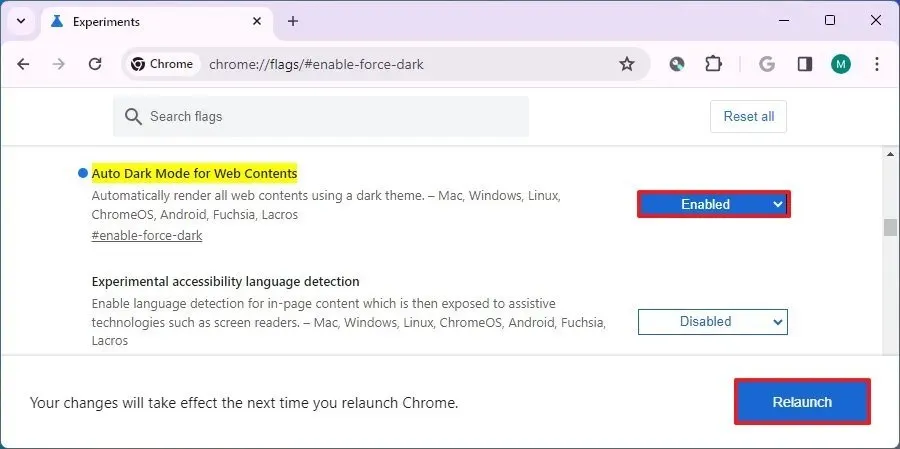
-
點選立即重新啟動按鈕。
完成這些步驟後,瀏覽器將繼續使用色彩模式進行外觀,但 Google 和 Bing 搜尋結果以及幾乎您造訪的每個網站都會預設以深色模式加載,無論網站是否支援該功能。
此功能包括用於反轉顏色的不同選項。如果您經常使用的網站在預設的「啟用」選項下看起來不正確,您應該嘗試不同的選項:
- 透過簡單的基於 HSL 的反演來實現。
- 透過基於 CIELAB 的簡單反演即可實現。
- 透過簡單的基於 RGB 的反轉來啟用。
- 啟用選擇性影像反轉。
- 透過非影像元素的選擇性反轉來啟用。
- 透過選擇性反轉所有內容來啟用。
在 Chrome 上強制使用深色模式取得 Google 結果
若要為 Google 搜尋結果啟用深色模式,請使用下列步驟:
-
開啟谷歌(網路)。
-
點選頁面右下角的設定選項。
-
選擇搜尋設定選項。
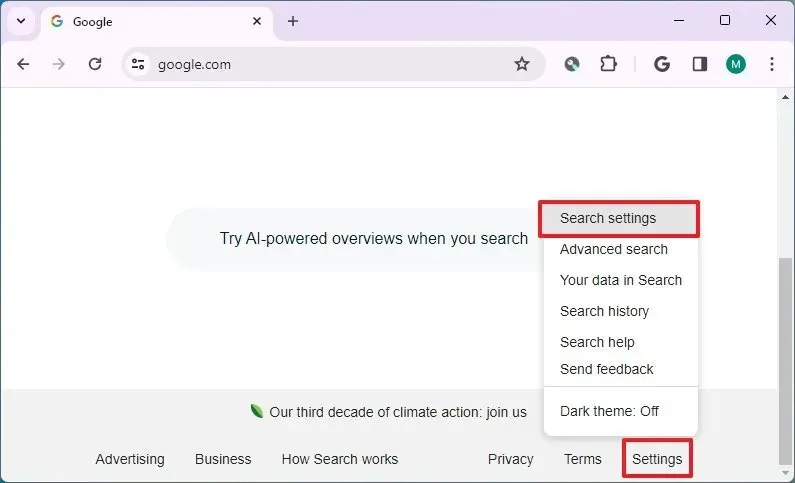
-
點選其他設定。
-
點選右側的深色模式設定。
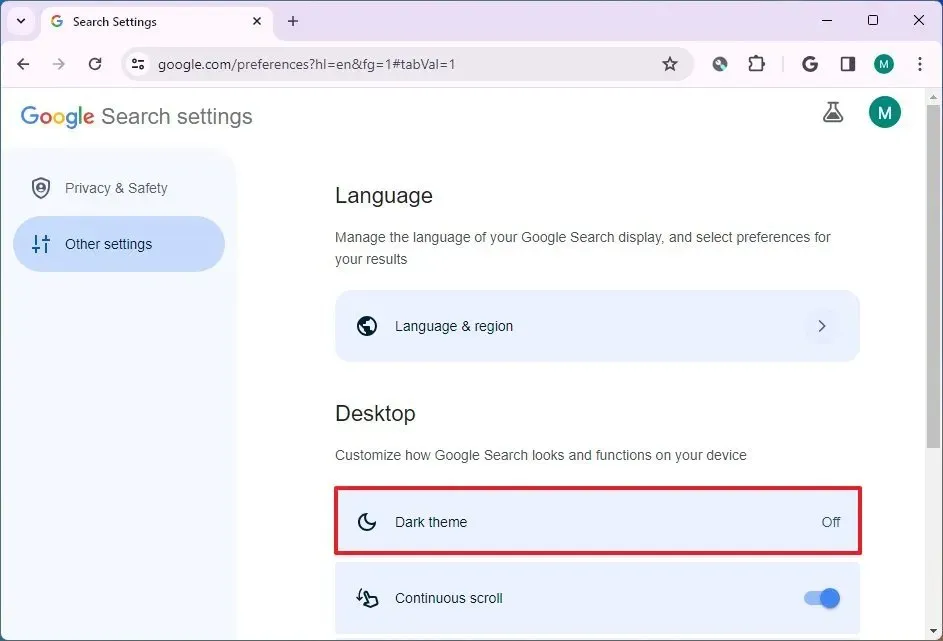
-
選擇開啟選項。
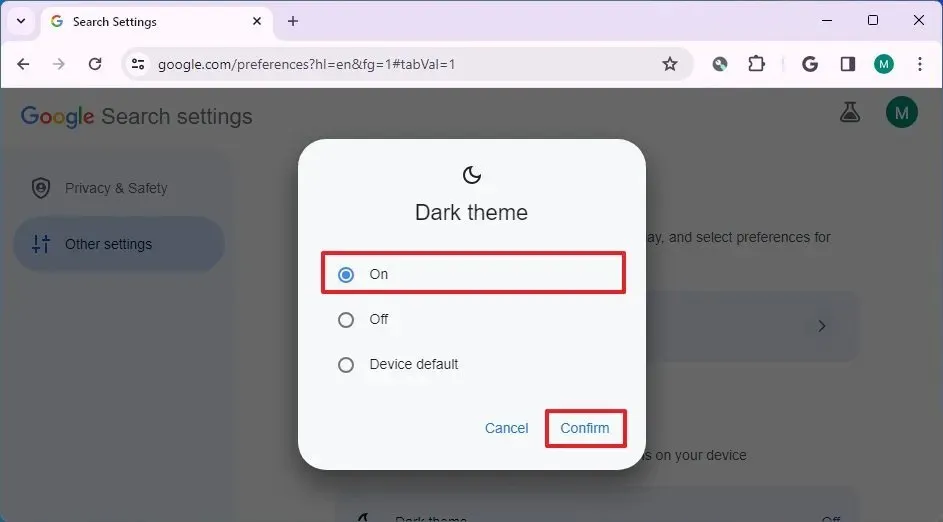
-
點選確認按鈕。
完成這些步驟後,只有 Google.com 和搜尋結果會以深色方案開啟。網路的其餘部分將使用其預設配色方案加載。
2024 年 2 月 26 日更新:本指南已更新,以確保準確性並反映流程的變更。



發佈留言